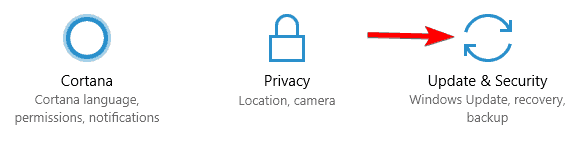Command and Conquer Generals ist ein sehr beliebtes Echtzeit-Strategiespiel. Es ist eines der ältesten, aber beliebtesten Spiele, das 2003 veröffentlicht wurde.
Dieses Spiel ist noch nicht ganz so alt, sodass es wahrscheinlich Probleme mit Windows 10 gibt. Viele Windows 10-Benutzer leiden unter verschiedenen Arten von Problemen und Fehlern, wenn sie das Command and Conquer Generals Zero Hour auf ihrem Windows 10-System spielen.
Deshalb werden wir heute die Probleme und ihre möglichen Lösungen diskutieren. Schauen Sie sich die Systemanforderungen an, bevor Sie die Lösung ausprobieren. Wenn Sie die Mindestanforderungen des Spiels nicht erfüllen, können Fehler auftreten.
System voraussetzungen für Command and Conquer:
MINDEST:
- CPU: Pentium III oder Athlon
- CD-ROM: CD / DVD-ROM-Laufwerk mit 8-facher Geschwindigkeit
- SOUND CARD: Ja
- HARDWARE T & L: Ja
- CPU-GESCHWINDIGKEIT: 800 MHz
- VIDEOKARTE: 32 MB AGP-Grafikkarte mit Hardware T & L und DirectX 8.1-kompatiblem Treiber
- 3D: Ja
- RAM: 128 MB
- Betriebssystem: Windows 98 / ME / 2000 / XP (Windows 95 und NT werden nicht unterstützt)
- DIRECTX-VERSION: 8.1 (enthalten)
- VIDEO-RAM INSGESAMT: 32 MB
- FREIER FESTPLATTENPLATZ: 1,8 GB freier Festplattenspeicher PLUS Speicherplatz für gespeicherte Spiele und Windows-Auslagerungsdateien.
EMPFOHLEN:
- CPU: Pentium 4 oder Athlon XP
- CD-ROM: CD-ROM-Laufwerk mit 8-facher Geschwindigkeit
- Betriebssystem: Windows 98 / ME / 2000 / XP
- VIDEOKARTE: 64 MB AGP-Grafikkarte mit Hardware T & L und DirectX 8.1-kompatiblem Treiber
- VIDEO-RAM INSGESAMT: 64 MB
- 3D: Ja
- CPU-GESCHWINDIGKEIT: 1,8 GHz
- HARDWARE T & L: Ja
- RAM: 256 MB
- DIRECTX-VERSION: 8.1
- VERTEX SHADER: 2.0
- SOUND CARD: Ja
- PIXEL SHADER: 2.0
- FREIER FESTPLATTENPLATZ: 2 GB
- DVD-ROM: Ja
Häufige Probleme im Command and Conquer Generals:
- Command and Conquer Generals Zero Hour kann nicht gestartet werden
- Meldung anzeigen: “Bitte melden Sie sich mit Administratorrechten an und versuchen Sie es erneut.”
- Command and Conquer Generals zeigt einen schwarzen Bildschirm an und beendet sich dann
- Command and Conquer Generals wird gestartet
- Command and Conquer Generals gibt die Meldung aus, dass ein schwerwiegender Fehler aufgetreten ist
- Command and Conquer Generals werden automatisch minimiert
Nun kommt mit dem Hauptpunkt, wie der oben beschriebenen Fehler zu beheben und spielen Command and Conquer Generals unter Windows 10 einwandfrei. Dazu müssen Sie die unten angegebenen Lösungen nacheinander anwenden und nach dem Spielproblem suchen.
Wie fixieren Command and Conquer: General Probleme im Windows 10
Lösung 1: Versuchen Sie, eine neue Options.ini-Datei zu erstellen
Versuchen Sie, eine Spieldatei ein wenig zu ändern. Wenden Sie dazu die folgenden Schritte an:
Schritt 1: Wechseln Sie zum Ordner C: \ Users \ Benutzername \ Documents \ Command and Conquer Generals Data
Schritt 2: Erstellen Sie unter diesem Ordner eine neue Textdatei mit Namensoptionen und fügen Sie Folgendes ein:
AntiAliasing = 1
CampaignDifficulty = 0
DrawScrollAnchor =
FirewallBehavior = 1
FirewallNeedToRefresh = FALSE
FirewallPortAllocationDelta = 0
GameSpyIPAddress = 10.0.0.2
Gamma = 50
IPAddress = 10.0.0.2
IdealStaticGameLOD = Low
LanguageFilter = false
MoveScrollAnchor =
MusicVolume = 0
Resolution = 1024 768
Retaliation = yes
SFX3DVolume = 79
SFXVolume = 71
ScrollFactor = 16
SendDelay = no
StaticGameLOD = High
UseAlternateMouse = no
UseDoubleClickAttackMove = no
VoiceVolume = 70
Schritt 3: Speichern Sie die Datei, nachdem Sie die Erweiterung dieser Datei von .txt in .ini geändert haben. Wenn Sie die Erweiterung einer Datei nicht sehen können, müssen Sie die Dateierweiterungen für einen bekannten Dateityp aktivieren.
Schritt 4: Sobald die neue Datei options.ini erstellt wurde, können Sie das Spiel auf Version 1.04 patchen, wenn Sie möchten.
Schritt 5: Starten Sie das Spiel und prüfen Sie, ob es funktioniert.
Lösung 2: Überprüfen Sie, ob Windows 10 aktualisiert wurde oder nicht
Drücken Sie die Windows-Taste + I, um die Einstellungen zu öffnen, und gehen Sie dann zum Abschnitt Aktualisierung & Sicherheit.
Hier erhalten Sie den vollständigen Verlauf Ihres PC-Aktualisierungen.
Klicken Sie auf die Schaltfläche Nach Aktualisierungen suchen, um nach verfügbaren Aktualisierungen zu suchen.
Windows sucht nun nach Aktualisierungen und lädt sie herunter, falls Aktualisierung verfügbar sind.
Sobald die Updates heruntergeladen wurden, werden sie automatisch installiert, wenn Sie Ihren PC neu starten.
Überprüfen Sie nach Abschluss des Aktualisierungsvorgangs, ob das Problem vorliegt
Lesen Sie auch:[Gelöst] “Unbehandelte Ausnahmebedingung erwischt” Fehler in Call of Duty: Black Ops II
Lösung 3: Resgistry Tweak
Öffnen Sie den Registrierungseditor. Drücken Sie dazu die Windows-Taste + R, geben Sie regedit ein und drücken Sie die Eingabetaste.
Danach müssen Sie zu folgendem navigieren:
HKEY_LOCAL_MACHINE \ SYSTEM \ CurrentControlSet \ Services \ secdrv
Im rechten Bereich müssen Sie secdrvDWORD suchen und darauf doppelklicken, um dessen Eigenschaften zu öffnen.
Jetzt müssen Sie den Wert auf 2 setzen und auf OK klicken, um alle Änderungen zu speichern.
Beenden Sie schließlich den Registrierungseditor und suchen Sie nach dem Problem.
Lesen Sie auch:Wie Fix “Unfähig GTA starten: Episoden vom Liberty City “unter Windows 10 System ?
Lösung 4: Gehen Sie mit der Eingabeaufforderung
Öffnen Sie die Eingabeaufforderung mit Administratorrechten, indem Sie die Windows-Taste + X drücken, und wählen Sie dann Eingabeaufforderung (Admin).
Nach dem Öffnen der Eingabeaufforderung müssen Sie den folgenden Befehl eingeben und die Eingabetaste drücken.
sc config secdrv start = auto
Versuchen Sie nach dem Ausführen des Befehls, Conquer auf Ihrem PC auszuführen.
Lösung 5: Versuchen Sie, das Spiel im Kompatibilitätsmodus auszuführen
Schritte zum Ausführen des Kompatibilitätsmodus:
Zuerst müssen Sie die Verknüpfung Command and Conquer Generals herausfinden und dann mit der rechten Maustaste darauf klicken und dann die Eigenschaften aus dem Menü auswählen.
Navigieren Sie nun zur Registerkarte Kompatibilität und markieren Sie diese. Führen Sie dieses Programm im Kompatibilitätsmodus aus
Wählen Sie Windows XP aus der Liste aus und aktivieren Sie das Kontrollkästchen Dieses Programm als Administrator ausführen.
Klicken Sie anschließend auf Übernehmen und auf OK, um alle Änderungen zu speichern.
Starten Sie danach das Command and Conquer-Spiel erneut und überprüfen Sie, ob das Problem weiterhin besteht.
Lösung 6: Kopieren Sie die Spieledateien
Navigiere zum Installationsordner des Spiels und finde die Datei game.dat heraus. Erstellen Sie nun eine Kopie der Datei im selben Ordner.
Löschen Sie danach die ursprüngliche game.dat-Datei.
Ändern Sie den Namen der kopierten game.dat-Datei in game.dat.
Finden Sie erneut die Datei generals.exe heraus und erstellen Sie eine Kopie dieser Datei. Löschen Sie das Original und setzen Sie den Namen der Kopierdatei auf generals.exe.
Versuchen Sie schließlich, das Spiel erneut zu spielen.
Lösung 7: Kaufen Sie Command and Conquer Ultimative Sammlung
Wenn Sie Command and Conquer Generals auf einer CD haben, funktioniert Ihr Spiel unter Windows 10 möglicherweise aufgrund einiger Kompatibilitätsprobleme nicht. Um das Problem zu beheben, müssen Sie Command and Conquer Ultimate Collection kaufen oder einfach die digitale Version kaufen. Die digitale Version weist keine Einschränkungen und Probleme wie die CD-Version auf.
Es gibt viele Spiele, die nicht mit Windows 10 kompatibel sind, insbesondere ältere Spiele. Es gibt jedoch keine offizielle Mitteilung der Entwickler, dass Spiele mit Microsoft Windows 10 kompatibel sind oder nicht. Wenn der gesamte Trick dieses Spiel nicht ausführt, können Sie Command and Conquer Generals auf einer virtuellen Maschine ausführen.
Hoffe, dass diese die Command and Conquer Generals bei der Lösung von Problemen geholfen Behebungen. Wenn Sie beim Spielen jedoch immer noch auf Probleme stoßen, versuchen Sie, Game Booster auszuführen. Dies verbessert nicht nur die Spieleleistung, sondern auch die Geschwindigkeit bei niedrigen FPS.
Es optimiert das reaktionsschnelle Gameplay und bootet die Leistung Ihres PCs.
Fazit
Manchmal kann ein Spielfehler aufgrund eines internen Fehlers in der Registrierung, der DLL, den Systemdateien und anderen auftreten. Um solche Situationen loszuwerden, können Sie ein professionell gestaltetes PC-Reparatur-Werkzeug verwenden.
Dieses Werkzeug scannt Ihren gesamten PC und behebt alle Arten von Fehlern und Problemen automatisch. So können Sie Ihr Spiel mühelos spielen.
Hoffe, dieser Artikel hat Ihnen geholfen Ihre Command and Conquer Generals Probleme zu lösen.

Always up to help others with their PC-related issues, Jack loves to write on subjects such as Windows 10, Xbox, and numerous technical things. In his free time, he loves to play with his dog “Bruno” and hang out with his friends.